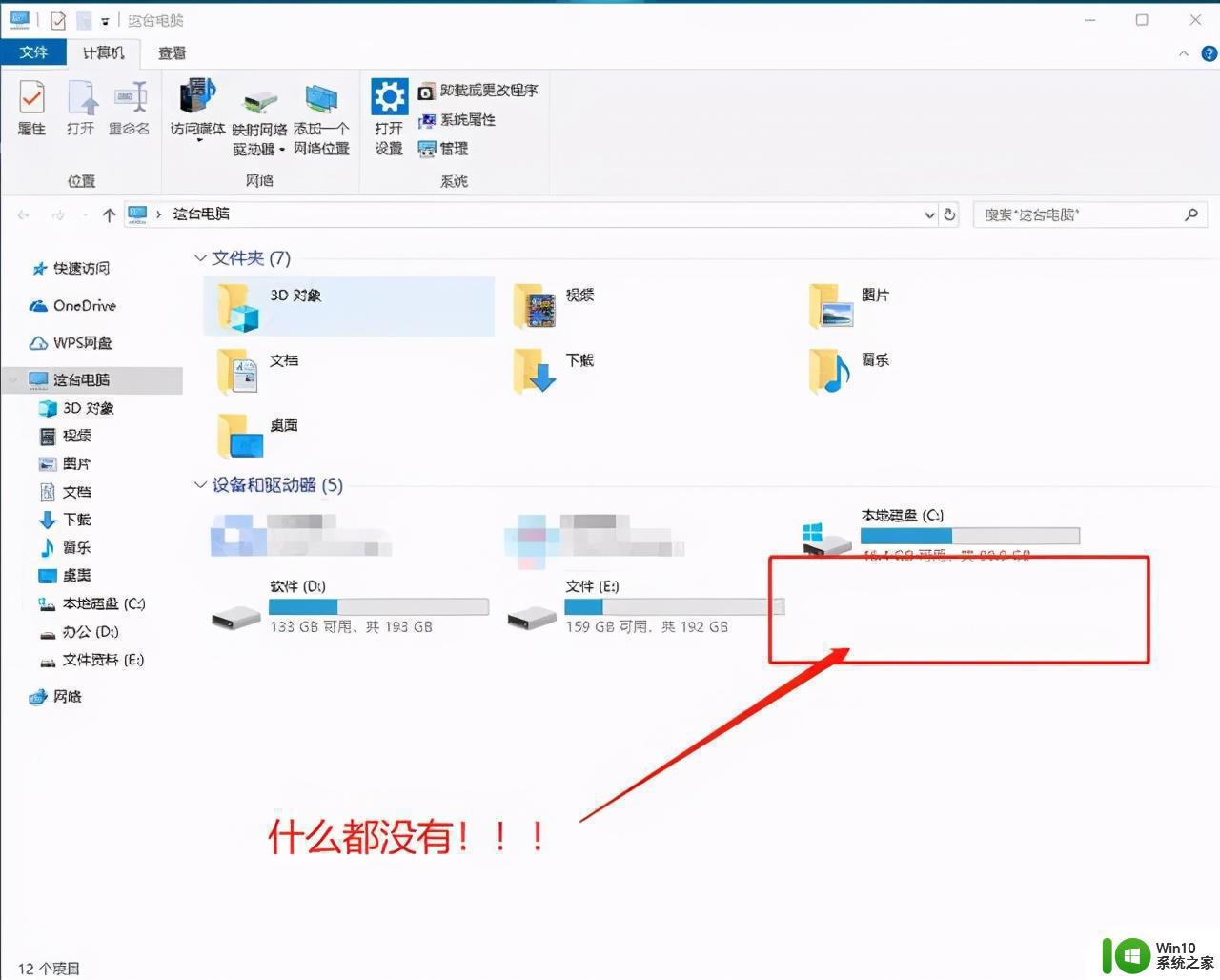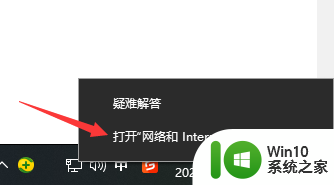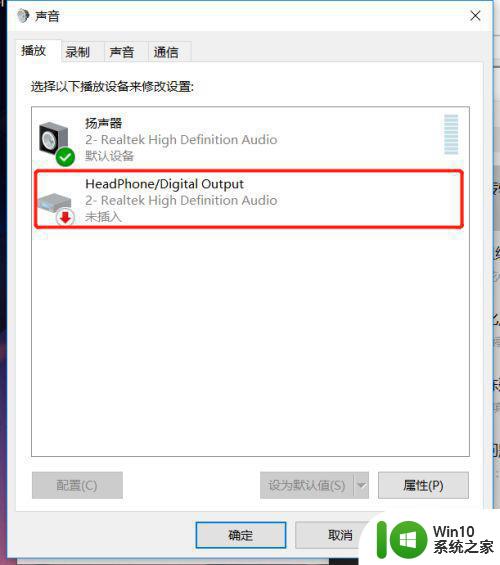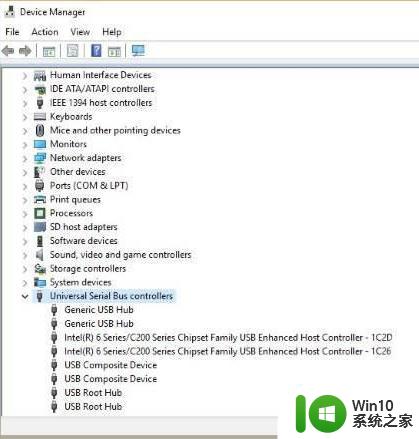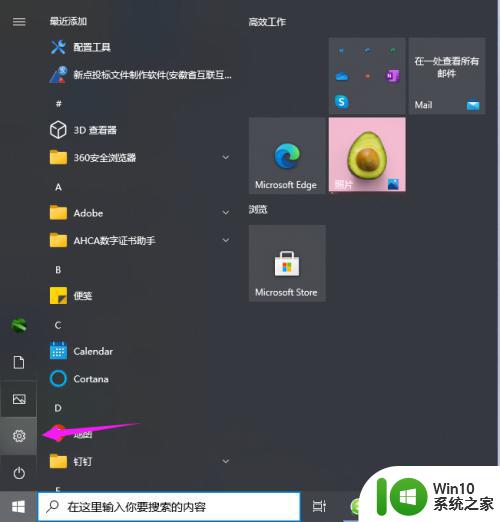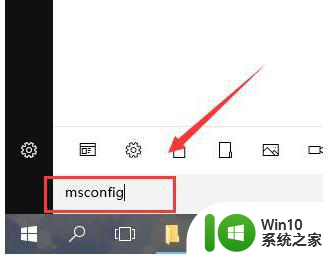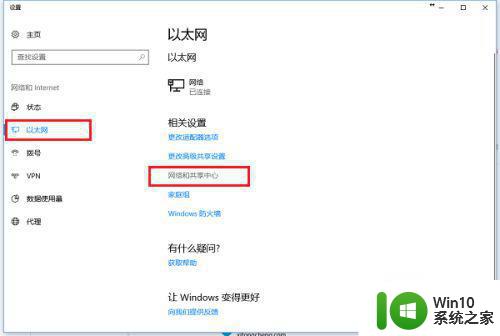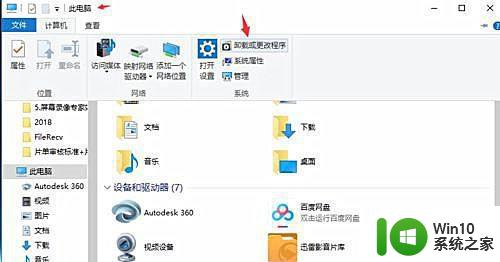win10u盘插上电脑没反应怎么办 闪迪u盘插在win10系统无反应怎么办
更新时间:2023-04-19 11:36:43作者:jiang
在电脑上,我们使用的时候,难免会出现写问题,最近就有win10用户遇到闪迪u盘插在系统上却没有任何反应的情况,重新拔掉在插上还是没有反应,那么闪迪u盘插在win10系统无反应怎么办呢,下面小编给大家分享闪迪u盘插在win10系统无反应的解决方法。
解决方法:
1、在Windows10桌面上右键点击“计算机”,选择打开“管理”。
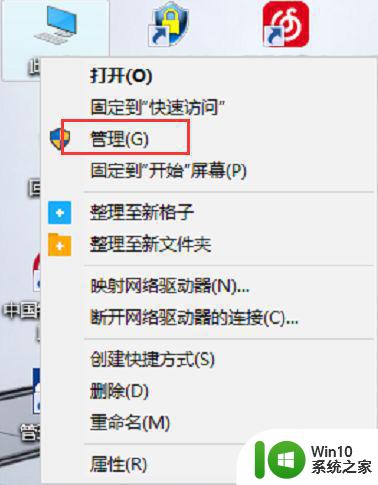
2、在弹出的“计算机管理”窗口中,点击展开“设备管理器”。
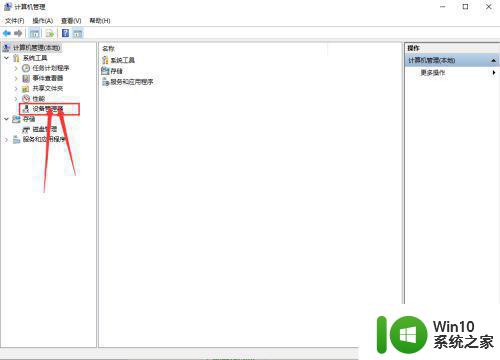
3、点击“设备管理器”后,在右侧找到“通用串行总线控制器”。
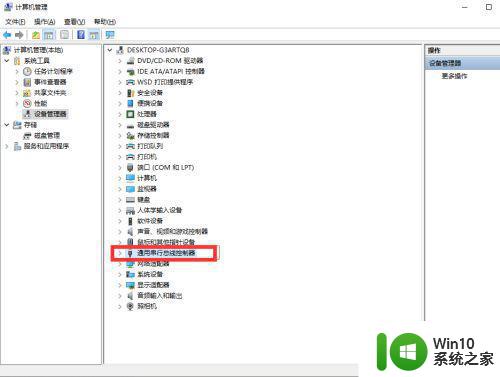
4、展开后“通用串行总线控制器”后,找到找到“USB大容量存储设备”,这个选项就是你的U盘了。
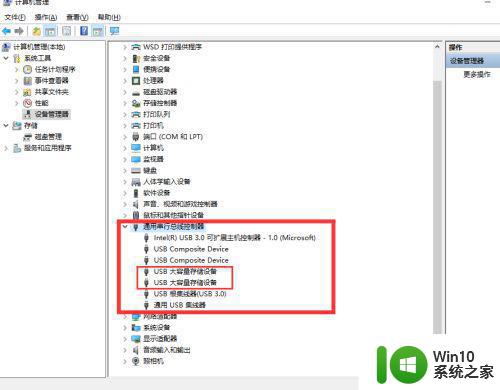
5、右键点击“USB大容量存储设备”,选择“卸载”。
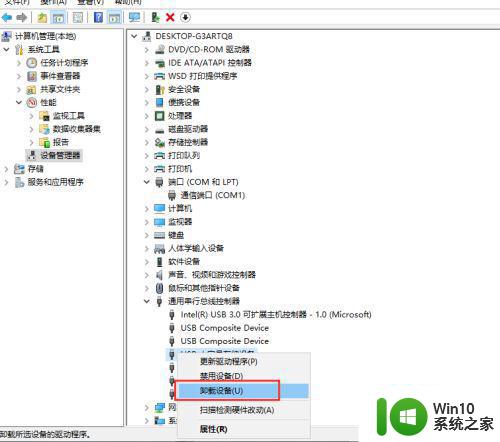
6、完成上述操作后,将U盘拔出在重新插入,这时候就可以读取出U盘了。
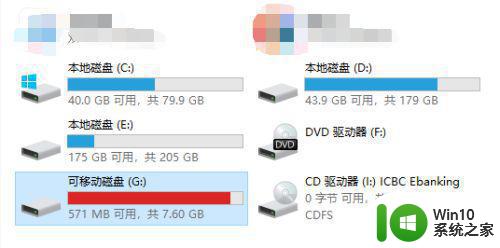
以上就是闪迪u盘插在win10系统无反应的解决方法,有出现u盘插上后没反应的,可以按上面的方法来进行解决。